Aflați cum să eliminați un program din Mac Os cel mai eficient. Cum să eliminați un program de pe Mac
Să ne uităm la toate modalitățile existente de a dezinstala rapid un program pe Mac OS.
Particularitatea acestui sistem de operare este că, chiar și după dezinstalare, fișierele de program rămân pe computer.
Toate metodele descrise mai jos vor dezinstala complet software-ul de pe computer.
Mac OS nu are un registru, în consecință, funcționalitatea de ștergere a unui program este complet diferită de .
După cum știți, în Windows aplicațiile sunt dezinstalate folosind fereastra Panoului de control. În OS X, pentru a șterge software-ul, trebuie doar să îl mutați în Coșul de gunoi.
Această metodă este considerată standard, dar ca urmare a execuției sale, programele rămân pe sistem.
De-a lungul timpului, aceste fișiere vă aglomera Mac-ul, așa că vă recomandăm să eliminați programe folosind una dintre metodele descrise mai jos.
Continut:
Metoda 1 - Eliminarea dinPlatforma de lansare
Launchpad (cunoscut și ca Launchpad) în Mac OS este același cu . Această fereastră conține comenzi rapide către toate aplicațiile pe care utilizatorul însuși le-a adăugat acolo.
Cu Launchpad poți dezinstala foarte ușor un program de care nu mai ai nevoie. Doar trageți pictograma acesteia în Coșul de gunoi.
Această acțiune șterge condiționat aplicația și o puteți returna în orice moment, fără a pierde toate datele de joc sau de proiect salvate.
Dacă doriți să eliminați definitiv utilitarul, pur și simplu cărucior deschisși ștergeți fișierul de program sau conținutul întregului Coș de reciclare deodată.
Această metodă de dezinstalare este potrivită pentru programe client obișnuite, jocuri mici etc.
Rețineți că dacă programul face parte dintr-un întreg pachet de software sau dacă jocul funcționează constant cu serverul, creând noi fișiere în sistemul de operare, este mai bine să utilizațiMac OS.
După ce ați golit Coșul de reciclare, trebuie să vă asigurați că nu mai există setări ale utilitarului salvate în sistemul de fișiere.
Dacă există, trebuie doar să le mutați în Coșul de gunoi în același mod și apoi să goliți conținutul acestuia.
În OS X se numește „Bibliotecă”. Stochează fișierele tuturor aplicațiilor instalate, date despre procesele care rulează, setările acestora și configurația curentă.
Pentru a curăța fișierele rămase dintr-o aplicație, accesați Finder.
Meniul principal este afișat în antetul ferestrei. Faceți clic pe „Go” și apoi pe „Library”, așa cum se arată în figura de mai jos:

În fereastra care apare găsiți folderul cu numele aplicației șterseși mutați-l în Coșul de gunoi, pe care apoi îl goliți.

Dacă nu puteți șterge un director deoarece continuă să apară o casetă de mesaj „Să reîncerce", reporniți computerul și ștergeți din nou folderul.
Metoda 2 - UtilizareFinder
Finder este un utilitar de sistem pentru căutarea fișierelor și configurarea OS X, care rulează în mod constant. Nu se poate închide Finder, deoarece este responsabil pentru afișarea întregii interfețe a computerului.
De asemenea, cu ajutorul acestuia puteți elimina programele instalate.
Urmează instrucțiunile:
1 Găsiți pictograma Finder în bara de instrumente a computerului dvsși faceți clic pe el;


3 Acum selectați elementul pe care doriți să îl ștergeți de pe computer, și faceți clic dreapta pe el. În meniul contextual care apare, faceți clic pe "Adaugă in coş";

Un program este șters în momentul în care numele său dispare din lista din Finder. Vă rugăm să rețineți că spațiul pe disc nu a fost eliberat, deoarece fișierele sunt încă în Coșul de reciclare. Reveniți la desktop și faceți clic dreapta pe Coș de gunoi. În lista de opțiuni, faceți clic pe „Șterge”. Astfel, aplicația va fi eliminată complet din sistemul de operare. Dacă programul creează fișiere temporare, trebuie doar să reporniți computerul pentru a le șterge.

Metoda 3 - Utilizarea unui dezinstalator
Dacă aplicația nu a fost instalată de la, nu este recomandabil să o eliminați folosind metodele descrise mai sus.
După instalarea unui astfel de software, pe sistem apare și un dezinstalator special - un utilitar care elimină corect un anumit program de pe computer.
Urmați instrucțiunile pentru a găsi și rula programul de dezinstalare:
- Accesați Finder și deschideți secțiunea „Programe”;
- Faceți clic pe numele software-ului.În lista de fișiere care se referă la software-ul care se deschide, faceți clic pe pictograma etichetată Dezinstalare;

- Rulați programul de dezinstalare. Urmați toate instrucțiunile din fereastra care apare pentru a finaliza eliminarea software-ului.
Mutați pictogramele programelor pe care doriți să le eliminați în el.

De asemenea, utilizatorul poate selecta dintr-o listă ce software să dezinstaleze.

Există și alte programe eficiente pentru curățarea Mac OS și pentru accelerarea funcționării acestuia. Cele mai populare dintre ele sunt
Dezinstalarea programelor în MAC OS X este diferită de dezinstalarea programelor în Windows. Acest lucru se datorează faptului că Mac OS X nu are un registru de sistem. În Windows, programele sunt eliminate prin Panoul de control - Programe și caracteristici; Apple nu are acest lucru. În MAC OS X, programele sunt pur și simplu mutate în coșul de gunoi, dar uneori destul de multe fișiere de program rămân în MAC OS X și vă aglomera treptat MacBook Rro/ MacBook Air/ IMac/ MAC mini. Puteți elimina programe din MAC OS X în diverse moduri; în acest articol voi vorbi despre toate cele posibile pe care le cunosc.
Să începem cu cele mai simple modalități de a elimina programe pe MAC OS X.
Dezinstalarea programelor din Launchpad.
Dezinstalarea programelor din Launchpad este disponibilă numai pentru aplicațiile care au fost instalate prin App Store. Pentru a șterge o aplicație, puteți face clic pe ea cu cursorul mouse-ului și o puteți trage în coșul de gunoi, practic asta este :)
O altă modalitate de a dezinstala un program în Launchpad este să apăsați lung pe pictograma aplicației pe care doriți să o dezinstalați (practic, puteți apăsa lung pe orice aplicație). Pictogramele vor începe să tremure și o cruce va apărea deasupra acelor aplicații care sunt disponibile pentru eliminare.

Faceți clic pe cruce și confirmați ștergerea.
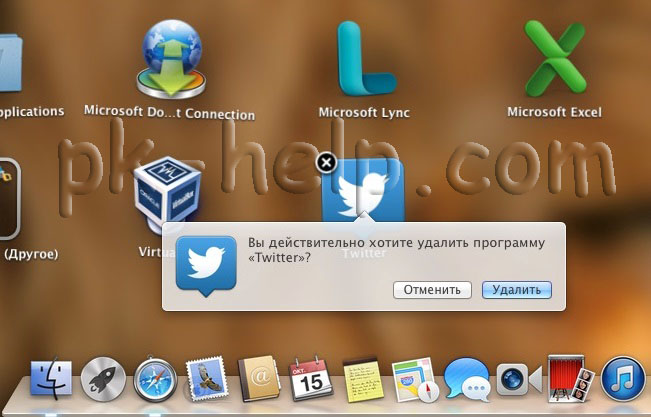
După aceasta, puteți goli Coșul de gunoi.
Dezinstalarea programelor în MAC OS X folosind Finder.
O altă modalitate de a vă curăța computerul de programele inutile este să deschideți Finder, să selectați fila „Programe”, să găsiți programul pe care doriți să-l eliminați și să îl trageți în Coșul de gunoi.

Trebuie să recunoaștem că acesta este cel mai murdar mod de a elimina programe, deoarece lasă în urmă o mulțime de „cozi” (fișiere inutile).
Dezinstalarea programelor folosind AppCleaner.
Puteți utiliza un utilitar terță parte pentru a elimina programe. Există destul de multe utilități similare, vă sugerez să vă concentrați pe una dintre ele - AppCleaner. AppCleaner este un utilitar foarte convenabil și ușor, plus că este gratuit. Primul lucru pe care trebuie să-l faci este descărcați AppCleaner .

Rulați fișierul descărcat.

În interfața programului, faceți clic pe butonul „Programe”.
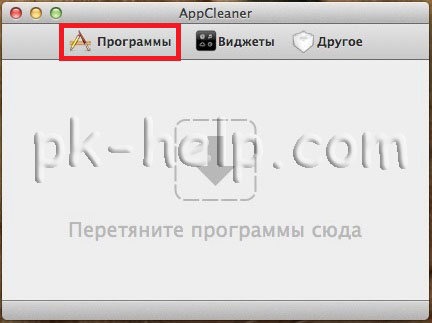
AppCleaner scanează MacBook Rro/ MacBook Air/ IMac/ MAC mini și arată o listă de programe instalate. Selectați programul pe care doriți să îl eliminați, bifați caseta și faceți clic pe butonul „Căutare”.

Utilitarul va găsi toate fișierele asociate cu programul care este eliminat și va oferi o listă pentru eliminare. Tot ce trebuie să faceți este să faceți clic pe butonul „Șterge”.
Proprietarii de laptopuri și desktop-uri Apple pot ști cum să elimine un program din sistemul de operare Windows, dar nu sunt siguri cum să o facă pe un dispozitiv nou.
Principiul de funcționare al Mac OS diferă semnificativ de Windows, inclusiv procesul de eliminare a software-ului care nu este necesar. Există mai multe opțiuni pentru cum să dezinstalați corect software-ul.
Metoda nr. 1
Cea mai simplă metodă de a elimina un program pentru Mac OS. Instrucțiuni:
- Accesați meniul Programe din File Explorer.

- Selectați aplicația pe care doriți să o eliminați.

- Trageți pictograma acesteia în coșul de gunoi. O altă opțiune este să faceți clic dreapta pe program pentru a afișa meniul contextual și să selectați opțiunea „Mutați în coșul de gunoi”. Acest lucru funcționează și pentru diferite fișiere.

După golirea Coșului de reciclare, procesul de dezinstalare este în sfârșit finalizat.
Metoda nr. 2
Software-ul poate fi, de asemenea, eliminat folosind LaunchPad în sine, încorporat în sistem. Îl puteți activa prin ciupirea cu patru degete pe touchpad.
- Pentru a intra în modul de ștergere, accesați meniul aplicației și țineți degetul sau cursorul pe oricare dintre pictograme. Fiecare dintre ele va începe să vibreze, iar în partea de sus va apărea o cruce.

- Faceți clic pe crucea aplicației pe care doriți să o eliminați.

- Dați acordul pentru dezinstalare.

Pentru a verifica, ar trebui să mergeți în folderul „Bibliotecă” și să vă asigurați că programul nu a lăsat urme sub formă de fișiere și foldere inutile. Pentru a intra în el, trebuie doar să urmați câțiva pași simpli:
- Deschideți folderul utilizatorului.

- Țineți apăsată tasta Opțiuni. În meniul care se deschide, selectați „Go” - „Bibliotecă”.

Dacă sunteți sigur că nu veți folosi această aplicație în viitor, ștergeți tot ce este legat de ea din această fereastră. Verificați, de asemenea, folderele „Application Support” și „Preferences”, deoarece cel mai adesea aici software-ul stochează fișierele necesare pentru lucru, care ulterior se transformă în „gunoaie”.
Concluzie
Dezinstalarea unui program pe Mac OS este ușoară și rareori cauzează dificultăți utilizatorilor care l-au instalat folosind Apple Store. Cu toate acestea, chiar dacă utilizați un program de instalare terță parte, nu ar trebui să vă fie teamă - de obicei, chiar și folosind metode simple, puteți dezinstala complet aplicația.
Rețineți că software-ul care necesită fișiere de sistem suplimentare pentru a rula are mai multe șanse să lase urme în urmă (de exemplu, Adobe CC). Dar chiar și așa, vei ști deja cum să faci față.
Instrucțiuni video
Vă sugerăm, de asemenea, să vizionați un videoclip pe tema în discuție.
Dezinstalarea programelor în MAC OS X este diferită de dezinstalarea programelor în Windows. Acest lucru se datorează faptului că Mac OS X nu are un registru de sistem. În Windows, programele sunt eliminate prin Panoul de control - Programe și caracteristici; Apple nu are acest lucru. În MAC OS X, programele sunt pur și simplu mutate în coșul de gunoi, dar uneori destul de multe fișiere de program rămân în MAC OS X și vă aglomera treptat MacBook Rro/ MacBook Air/ IMac/ MAC mini. Puteți elimina programe din MAC OS X în diverse moduri; în acest articol voi vorbi despre toate cele posibile pe care le cunosc.
Să începem cu cele mai simple modalități de a elimina programe pe MAC OS X.
Dezinstalarea programelor din Launchpad.
Dezinstalarea programelor din Launchpad este disponibilă numai pentru aplicațiile care au fost instalate prin App Store. Pentru a șterge o aplicație, puteți face clic pe ea cu cursorul mouse-ului și o puteți trage în coșul de gunoi, practic asta este :)
O altă modalitate de a dezinstala un program în Launchpad este să apăsați lung pe pictograma aplicației pe care doriți să o dezinstalați (practic, puteți apăsa lung pe orice aplicație). Pictogramele vor începe să tremure și o cruce va apărea deasupra acelor aplicații care sunt disponibile pentru eliminare.

Faceți clic pe cruce și confirmați ștergerea.
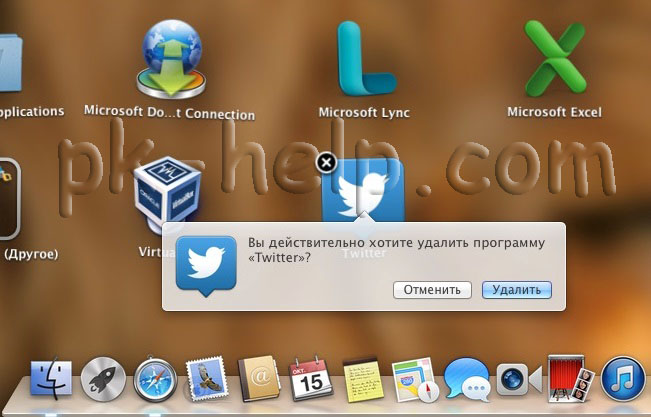
După aceasta, puteți goli Coșul de gunoi.
Dezinstalarea programelor în MAC OS X folosind Finder.
O altă modalitate de a vă curăța computerul de programele inutile este să deschideți Finder, să selectați fila „Programe”, să găsiți programul pe care doriți să-l eliminați și să îl trageți în Coșul de gunoi.

Trebuie să recunoaștem că acesta este cel mai murdar mod de a elimina programe, deoarece lasă în urmă o mulțime de „cozi” (fișiere inutile).
Dezinstalarea programelor folosind AppCleaner.
Puteți utiliza un utilitar terță parte pentru a elimina programe. Există destul de multe utilități similare, vă sugerez să vă concentrați pe una dintre ele - AppCleaner. AppCleaner este un utilitar foarte convenabil și ușor, plus că este gratuit. Primul lucru pe care trebuie să-l faci este descărcați AppCleaner .

Rulați fișierul descărcat.

În interfața programului, faceți clic pe butonul „Programe”.
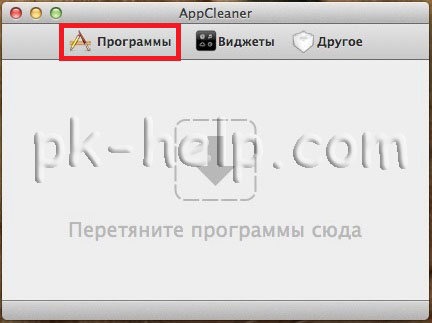
AppCleaner scanează MacBook Rro/ MacBook Air/ IMac/ MAC mini și arată o listă de programe instalate. Selectați programul pe care doriți să îl eliminați, bifați caseta și faceți clic pe butonul „Căutare”.

Utilitarul va găsi toate fișierele asociate cu programul care este eliminat și va oferi o listă pentru eliminare. Tot ce trebuie să faceți este să faceți clic pe butonul „Șterge”.
Deoarece Mac OS X nu are un registru, procesul de dezinstalare a programelor este semnificativ diferit de algoritmul de dezinstalare utilizat în Windows.
Eliminarea programelor din Windows are loc în Panouri de control, în timp ce sistemul Apple nu are o astfel de oportunitate. Programele de aici sunt pur și simplu trimise la coșul de gunoi, dar problema este că unele fișiere de program nu sunt șterse și, în timp, vă vor aglomera. Există multe opțiuni pentru eliminarea programelor, în acest articol vă vom oferi câteva dintre ele.
În cel mai simplu mod Mulți oameni iau în considerare utilizarea Launchpad pentru a dezinstala programe în Mac OS X. În acest caz, rețineți că acest lucru este posibil numai pentru programele descărcate din Mac App Store. Ștergerea oricărei aplicații se face trăgând-o cu cursorul în coșul de gunoi sau ținând apăsată imaginea grafică a aplicației de ștears - pictogramele aplicației încep să vibreze, iar posibilitatea ștergerii acestora va fi afișată cu o cruce. Tot ce trebuie să faci este să dai clic pe cruce și aplicația va fi eliminată în siguranță. Se recomandă să goliți Coșul de gunoi după ștergere.
De asemenea, este posibil să ștergeți programe folosind Finder - deschideți-l, mergeți la „programe”, marcați-le pe cele care trebuie șterse și mutați-le cu cursorul în coșul de gunoi. Sincer vorbind, experții numesc această opțiune de ștergere cea mai irațională, deoarece după folosire, multe fișiere inutile sunt salvate, înfundând treptat computerul.
AppCleaner este un utilitar care poate fi folosit și pentru a elimina programele inutile. Există multe utilități potrivite pentru aceste scopuri, dar avantajele AppCleaner nu sunt doar simplitatea și ușurința de utilizare, ci și faptul că este disponibil gratuit. Pentru a-l folosi, descărcați-l și rulați fișierul programului. În linia de sus a interfeței, găsiți butonul de programe și faceți clic pe el. AppCleaner va scana computerul dvs. Mac și va afișa o listă de programe disponibile. Tot ce trebuie să faceți este să bifați casetele care trebuie șterse și să faceți clic pe butonul „căutare”. Acest utilitar vă va oferi o listă de fișiere de șters - faceți clic pe butonul „Ștergeți” - și tot ce nu este necesar va dispărea pentru totdeauna.
Există programe care au propria lor dezinstalare folosind Uninstall - pur și simplu rulați fișierul de instalare pentru acest program și faceți clic pe dezinstalare - și gata!
Analizând toate opțiunile descrise pentru eliminarea programelor, ultimele două pot fi numite cele mai convenabile, curate și simple metode, cu toate acestea, eliminarea folosind Uninstall nu este larg răspândită, singura opțiune rămasă este utilizarea utilitarului AppCleaner.

